โลกแห่งเทคโนโลยีมีการพัฒนาอย่างต่อเนื่อง และเราไม่ได้พูดถึงการปรับปรุงอย่างต่อเนื่องที่เกิดขึ้นกับอุปกรณ์และโปรเซสเซอร์ของเราที่ขับเคลื่อนอุปกรณ์หรือกล้องที่ติดตั้งมา มีอีกด้านหนึ่งของโลกเทคโนโลยีที่ไม่เป็นมิตรเท่ากับใบหน้าที่ยิ้มแย้มที่เราเห็นในโฆษณา เนื่องจากข้อมูลรวมของเราถูกรวบรวมหรือรั่วไหลไม่ทางใดก็ทางหนึ่ง
การอ่านที่เกี่ยวข้อง
Mail Privacy Protection คืออะไร
Apple ได้ก้าวกระโดดอย่างเหลือเชื่อเมื่อต้องพยายามรักษาข้อมูลและข้อมูลของคุณให้ปลอดภัยที่สุดเท่าที่จะเป็นไปได้ เพียงแค่เปิด App Store แตะที่แอปแรกที่ปรากฏขึ้น จากนั้นเลื่อนไปที่ด้านล่างสุด คุณจะเห็นรายการข้อมูลต่างๆ ที่รวบรวมเมื่อคุณใช้แอป โดยมีเป้าหมายเพื่อให้คุณเข้าใจสิ่งที่คุณกำลังได้รับมากขึ้นก่อนที่จะตัดสินใจว่าจะดาวน์โหลดแอปนั้นหรือไม่
แต่ยังมีวิธีที่ Apple ใช้คุณสมบัติความเป็นส่วนตัวที่ได้รับการปรับปรุงภายในแอพของตัวเอง รวมถึงแอพที่ชอบของ Mail หากคุณเคยได้รับและเปิดอีเมล ส่งไปที่ถังขยะ (หรือสแปม) แล้วพบว่ามีการส่งอีเมลติดตามผล มีโอกาสที่ดีที่จะเป็นเพราะซอฟต์แวร์ติดตามที่ใช้งานโดยผู้ส่ง เป็นเรื่องปกติในอุตสาหกรรมของเรา แต่ก็เป็นวิธีที่น่าขนลุกเช่นกันสำหรับบางคนในการติดตามว่าคุณอ่านอีเมลของพวกเขาหรือไม่
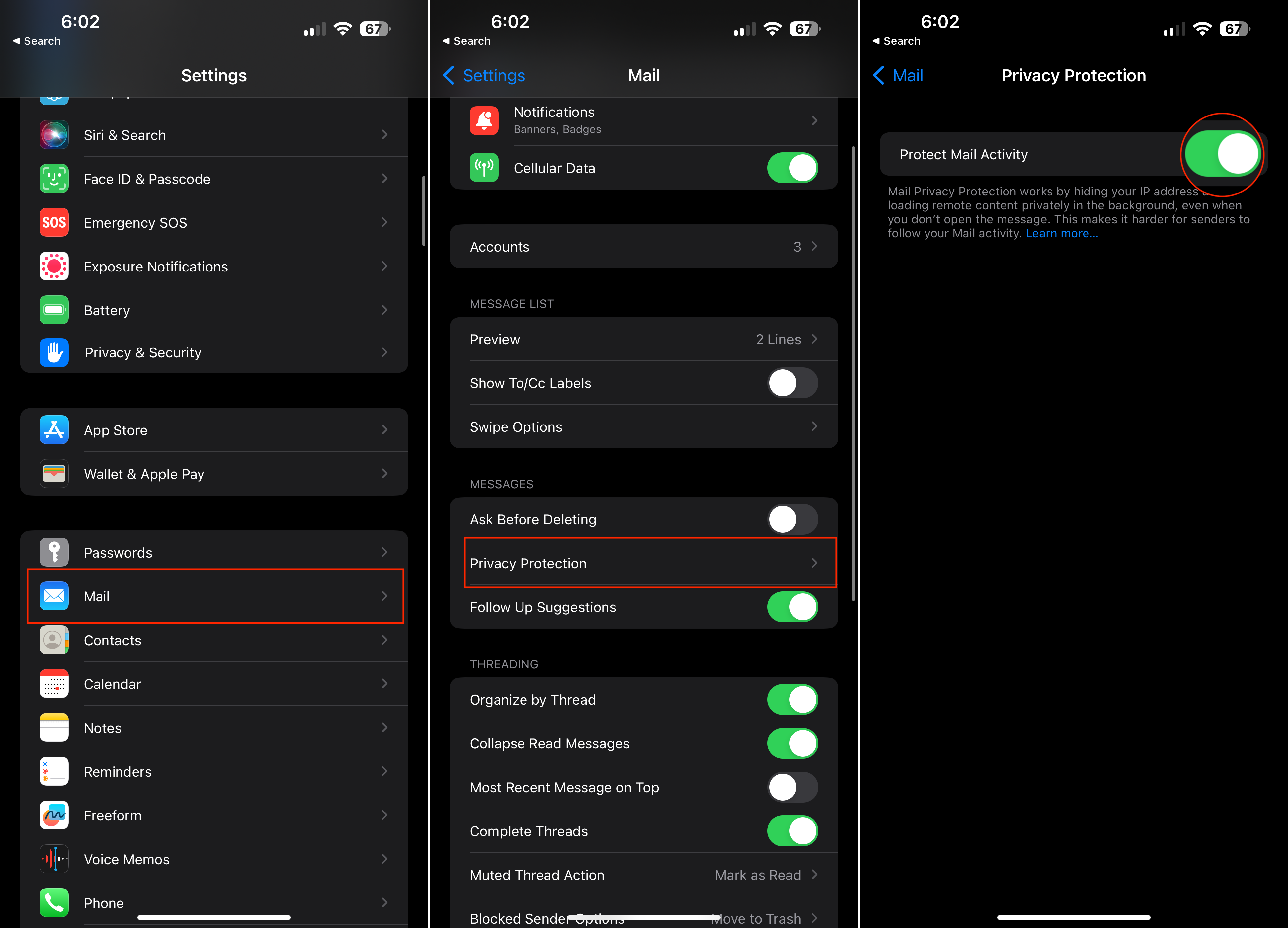
ด้วย Mail Privacy Protection Apple ตั้งเป้าที่จะต่อสู้กับ “ความน่ากลัว” นี้เมื่อใดก็ตามที่ โดยใช้แอป Mail และให้คำอธิบายต่อไปนี้:
“Mail Privacy Protection ทำงานโดยการซ่อนที่อยู่ IP ของคุณและโหลดเนื้อหาระยะไกลแบบส่วนตัวในพื้นหลัง แม้ว่าคุณจะไม่ได้เปิดข้อความก็ตาม ทำให้ผู้ส่งติดตามกิจกรรม Mail ของคุณได้ยากขึ้น Mail Privacy Protection จะซ่อนที่อยู่ IP ของคุณ ดังนั้นผู้ส่งจึงไม่สามารถเชื่อมโยงไปยังกิจกรรมออนไลน์อื่น ๆ ของคุณหรือระบุตำแหน่งที่แน่นอนของคุณได้ นอกจากนี้ยังป้องกันไม่ให้ผู้ส่งเห็นว่าคุณเปิดอีเมลที่พวกเขาส่งถึงคุณหรือไม่”
วิธีใช้ Mail Privacy Protection บน iPhone และ iPad
เมื่อพูดถึง คุณลักษณะด้านความเป็นส่วนตัวบางอย่างที่ Apple นำมาใช้ สิ่งเหล่านี้จะถูกปิดโดยค่าเริ่มต้น เป็นเพียงวิธีหนึ่งที่ Apple ให้คุณควบคุมข้อมูลและสารสนเทศของคุณ อย่างไรก็ตาม ดูเหมือนว่า Mail Privacy Protection จะอยู่ในหมวดหมู่ของการเปิดใช้งานโดยอัตโนมัติ แต่ถ้าคุณต้องการใช้ Mail Privacy Protection บน iPhone และ iPad คุณจะเปิดใช้งานได้อย่างไร:
เปิด การตั้งค่า แอปบน iPhone และ/หรือ iPad ของคุณ เลื่อนลงแล้วแตะ จดหมาย ในส่วน ข้อความ ให้แตะ การปกป้องความเป็นส่วนตัว แตะสวิตช์ข้าง ป้องกันกิจกรรมอีเมล ไปที่ตำแหน่ง เปิด
วิธีใช้ Mail Privacy Protection บน Mac
เรายังคงรอวันที่แอป Mail บน iPhone และ iPad มอบประสบการณ์แบบเดียวกันกับแอป Mail บน Mac แต่มีคุณสมบัติค่อนข้างน้อยที่มีอยู่ในแพลตฟอร์มทั้งสามของ Apple รวมถึง Mail Privacy Protection
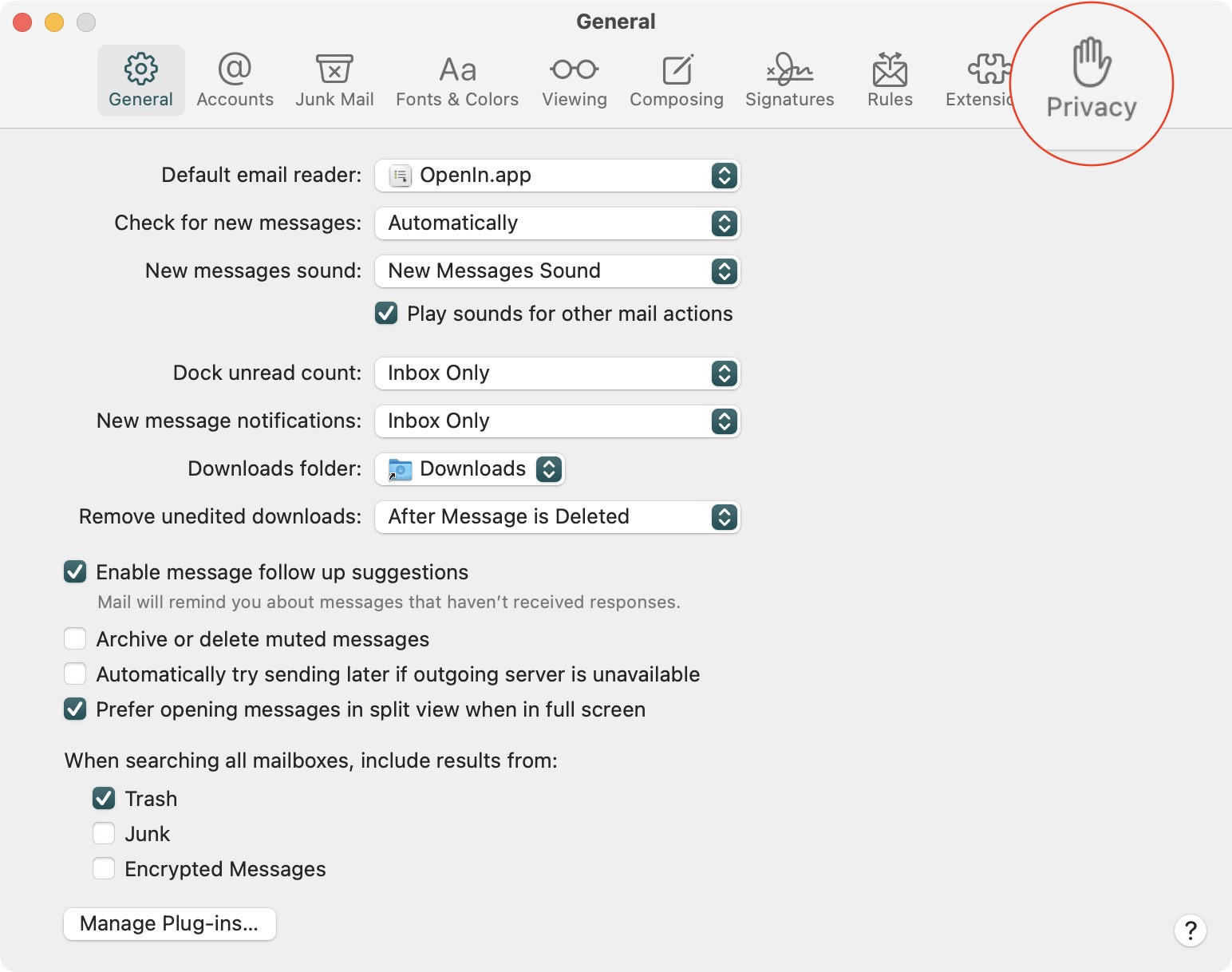
เปิดแอป Mail บน Mac ของคุณ ในแถบเมนู คลิก จดหมาย ไฮไลต์และเลือก การตั้งค่า… จากเมนูแบบเลื่อนลง ภายในหน้าต่างการตั้งค่าจดหมาย ให้คลิก ความเป็นส่วนตัว ในแถบเครื่องมือด้านบน คลิกช่องทำเครื่องหมายถัดจาก ป้องกันกิจกรรมอีเมล
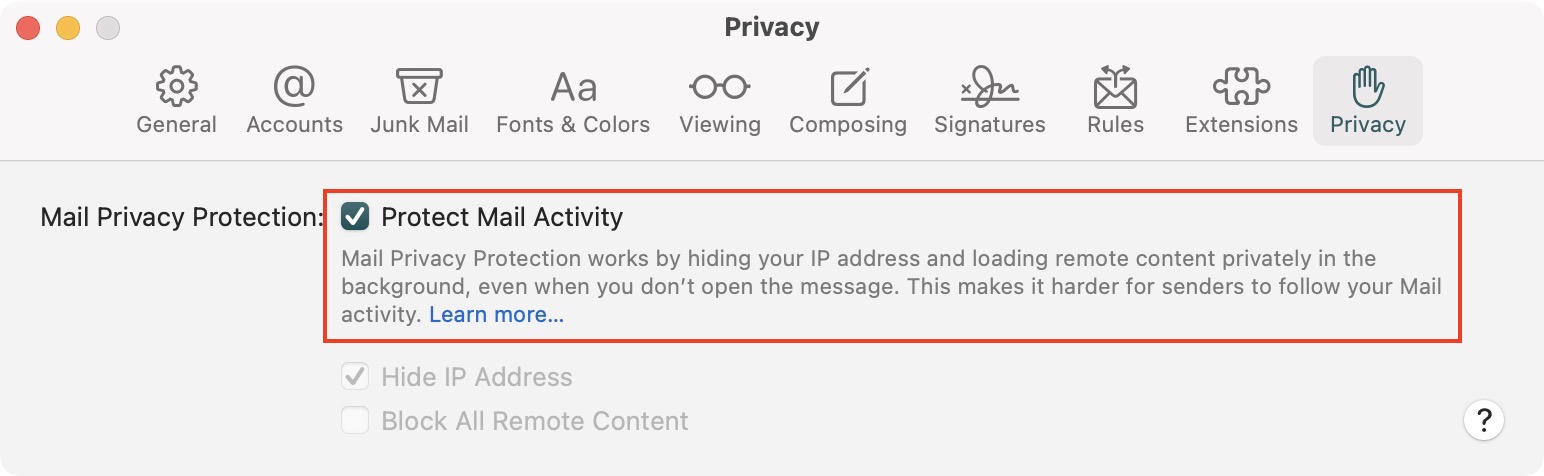
อย่างที่คุณสงสัย คุณจะไม่เห็นข้อความแจ้งใดๆ เมื่อคุณต้องการใช้ Mail Privacy Protection บน iPhone, iPad และ Mac “งาน” ทั้งหมดทำอยู่เบื้องหลัง โดยมีข้อกำหนดที่แท้จริงเพียงอย่างเดียวคือคุณต้องใช้แอป Mail ของ Apple เพื่อใช้ประโยชน์ ใช้ไม่ได้กับที่อยู่อีเมลเฉพาะของคุณ แต่จะใช้กับบัญชีใดก็ตามที่ใช้ร่วมกับแอป Mail
แอนดรูว์เป็นนักเขียนอิสระจากชายฝั่งตะวันออกของสหรัฐอเมริกา
เขาเขียนหนังสือหลากหลายแนว ของเว็บไซต์ในช่วงหลายปีที่ผ่านมา รวมถึง iMore, Android Central,”TNGD”และอื่นๆ อีกสองสามแห่ง ปัจจุบัน เขาใช้เวลาทำงานให้กับบริษัท HVAC แห่งหนึ่ง ในขณะที่ทำงานเป็นนักเขียนอิสระในตอนกลางคืน